Ultimate Guide: Hur man återställer iPhone XS (Max) från säkerhetskopiering
Vi vet alla hur viktigt det är att ta en säkerhetskopia av våra data i tid. Om du har en iPhone XS (Max), bör du verkligen slå på iCloud-synkroniseringen eller underhålla en iTunes säkerhetskopiering också. Även om det finns många sätt att säkerhetskopiera en iPhone, vill användare ofta lära sig hur man återställer iPhone XS (Max) från en tidigare säkerhetskopia.
Alltför många gånger, medan de försöker återställa sina data, möter användare också oönskade komplikationer. Att få uppmaningen ‘iPhone XS (Max) kan inte återställa säkerhetskopia’ eller ‘iPhone XS (Max) återställning från säkerhetskopia inte kompatibel’ är ett vanligt problem. I den här guiden kommer vi att ta itu med dessa problem och även lära dig hur du återställer iPhone XS (Max) på olika sätt.
- Del 1: Hur återställer jag iPhone XS (Max) från iTunes-säkerhetskopia?
- Del 2: Hur återställer jag iPhone XS (Max) från iCloud-säkerhetskopia?
- Del 3: Vad ska jag göra om iPhone XS (Max) inte kan återställa från säkerhetskopia?
- Del 4: Hur återställer jag iPhone XS (Max) från säkerhetskopior utan problem?
Del 1: Hur återställer jag iPhone XS (Max) från iTunes-säkerhetskopia?
Ett av de enklaste sätten att återställa data till din iPhone XS (Max) är att ta hjälp av iTunes. Förutom att hantera dina data kan iTunes också användas för att ta en säkerhetskopia av dina data och återställa dem efteråt. Eftersom det är en fritt tillgänglig lösning kommer du inte att möta några problem med att använda den.
Det enda problemet är att för att återställa iTunes-säkerhetskopia till iPhone XS (Max), skulle befintliga data på din iPhone skrivas över. Därför rekommenderas det endast att återställa iPhone XS (Max) från säkerhetskopiering via iTunes om du har det bra med att förlora det befintliga innehållet.
Innan du startar iPhone XS (Max)-återställningen från iTunes-säkerhetskopia, se till att du har tagit säkerhetskopian.
- För att ta en säkerhetskopia av din iOS-enhet, starta iTunes på ditt system och anslut din iPhone till den.
- Välj din enhet, gå till fliken Sammanfattning och klicka på knappen ‘Säkerhetskopiera nu’.
- Se till att du tar en säkerhetskopia av dina data på ‘Den här datorn’ istället för iCloud.

Steg för att återställa iTunes-säkerhetskopia till iPhone XS (Max)
När du har säkerhetskopian redo kan du enkelt återställa iTunes-säkerhetskopia till din iPhone XS (Max). Följ bara stegen nedan för att återställa iPhone XS (Max) från säkerhetskopiering.
- Starta en uppdaterad version av iTunes på ditt Mac- eller Windows-system.
- Anslut din iPhone XS (Max) till den. När den har upptäckts, välj enheten och gå till dess Sammanfattning-flik.
- Under fliken ‘Säkerhetskopiering’ kan du hitta ett alternativ för ‘Återställ säkerhetskopia’. Klicka bara på den.
- När följande popup-fönster visas, välj säkerhetskopian från listan och klicka på knappen ‘Återställ’.
- Vänta ett tag eftersom din telefon skulle startas om med extraherade data från den valda säkerhetskopian.

Del 2: Hur återställer jag iPhone XS (Max) från iCloud-säkerhetskopia?
Förutom iTunes kan du också ta hjälp av iCloud för att säkerhetskopiera och återställa dina data. Som standard tillhandahåller Apple ett ledigt utrymme på 5 GB för varje användare. Därför, om du har mycket data att säkerhetskopiera, kan du överväga att köpa mer utrymme.
Att utföra en iPhone XS (Max)-återställning från iCloud-säkerhetskopia är ganska lik den för iTunes. Även i den här metoden skulle alla befintliga data och sparade inställningar på din telefon gå förlorade. Detta beror på att vi bara får en chans att återställa iCloud-säkerhetskopia medan vi ställer in en ny enhet. Om du redan använder din iPhone XS (Max), måste du göra det fabriksåterställning det först. Detta är en stor nackdel med denna metod.
Innan du fortsätter
Först av allt, se till att du redan har gjort det säkerhetskopierade dina data till iCloud. Du kan gå till din enhets iCloud-inställningar och aktivera alternativet för iCloud Backup.

Du kan återställa iCloud-säkerhetskopia medan du ställer in en ny enhet. Om du redan använder din iPhone XS (Max), måste du återställa den först. Gå till dess Inställningar > Allmänt > Återställ och tryck på ‘Radera allt innehåll och inställningar’. Bekräfta ditt val för att bli av med all befintlig data på din telefon.
Steg för att återställa iCloud-säkerhetskopian till iPhone XS (Max)
Efteråt kan du ta följande steg för att utföra iPhone XS (Max) återställning från iCloud-säkerhetskopia.
- När din telefon har återställts kommer den att startas om med standardinställningar. När du ställer in en ny enhet väljer du att återställa den från en iCloud-säkerhetskopia.
- Logga in på ditt iCloud-konto med ditt Apple-ID och lösenord.
- Det kommer att visa en lista över alla säkerhetskopior som är kopplade till kontot. Välj bara en relevant fil.
- Vänta ett tag eftersom din telefon skulle ladda säkerhetskopian och återställa den till din iPhone XS (Max).
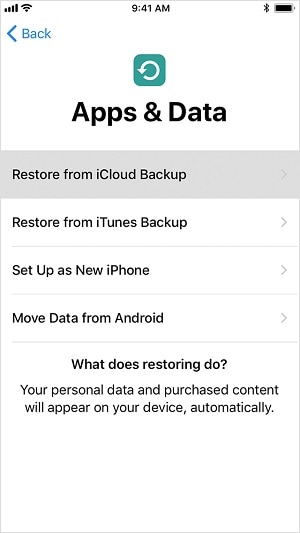
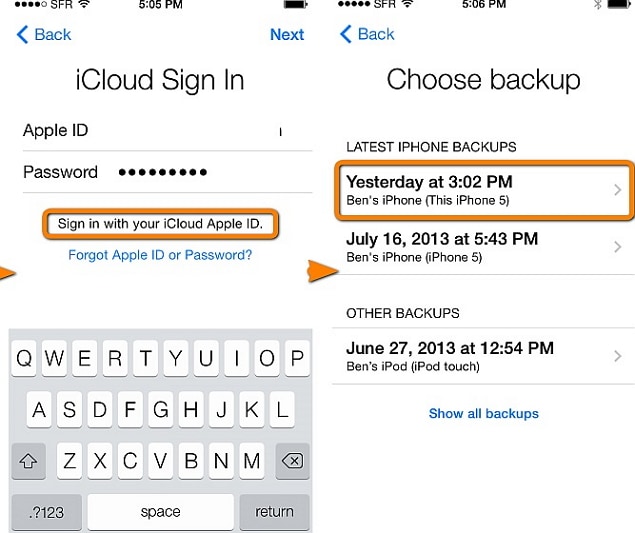
Del 3: Vad ska jag göra om iPhone XS (Max) inte kan återställa från säkerhetskopia?
Många gånger får användare att iPhone XS (Max) inte kan återställa säkerhetskopieringsproblem på olika sätt. Några vanliga fel som de möter är ‘iPhone återställning från säkerhetskopia fungerar inte’, ‘iPhone XS (Max) återställning från säkerhetskopia inte kompatibel’, ‘iPhone XS (Max) återställning från säkerhetskopia skadad’ och så vidare.
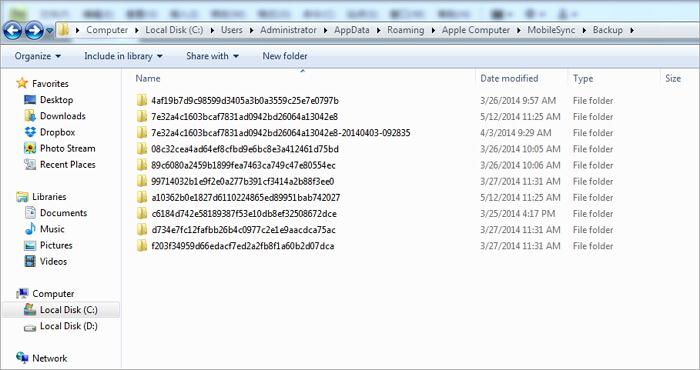
Även om dessa fel kan uppstå oväntat kan de också enkelt lösas. Du kan följa dessa förslag för att lösa olika problem medan du återställer säkerhetskopiering till iPhone XS (Max).
Fix 1: Uppdatera iTunes
Om du kör en föråldrad version av iTunes kan du stöta på vissa kompatibilitetsproblem när du återställer en säkerhetskopia till din iOS-enhet. För att åtgärda ett problem som iPhone XS (Max) återställning från säkerhetskopia som inte är kompatibel, uppdatera helt enkelt iTunes. Gå till dess meny (Hjälp/iTunes) och klicka på ‘Sök efter uppdateringar’. Följ enkla instruktioner för att uppdatera iTunes-versionen och försök att återställa säkerhetskopian.
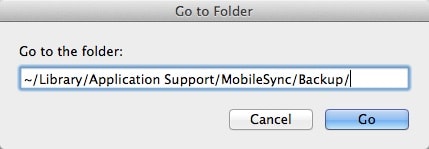
Fix 2: Uppdatera iPhone
Medan iPhone XS (Max) är en helt ny enhet, bör du se till att den är uppdaterad till den senaste iOS-versionen. Gå helt enkelt till dess Inställningar > Allmänt > Programuppdatering för att kontrollera den senaste versionen av iOS som är tillgänglig och uppdatera din enhet.
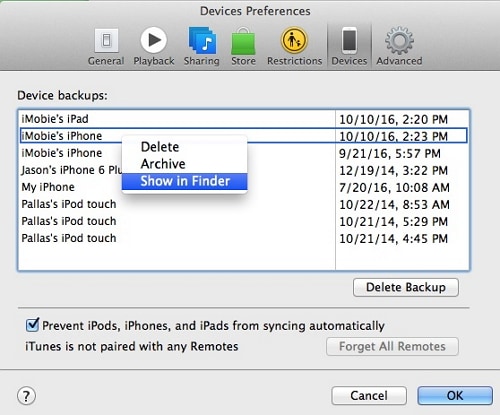
Fix 3: Ta bort den befintliga säkerhetskopian
Det kan också vara en kollision med de befintliga säkerhetskopieringsfilerna relaterade till ditt iCloud-konto. En oönskad sammanstötning som denna kan till och med skada din säkerhetskopia. För att undvika detta, gå bara till iCloud-inställningarna på din telefon och visa befintliga säkerhetskopior. Härifrån kan du bli av med alla säkerhetskopior som du inte längre behöver. Förutom att undvika konflikter kommer det också att frigöra mer utrymme på din telefon.
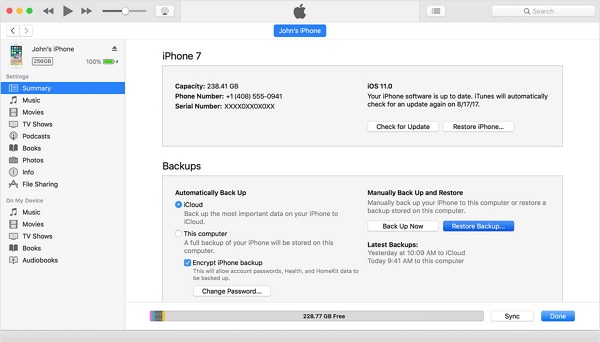
På samma sätt kan du bli av med befintliga iTunes backup-filer också. Gå till iTunes > Inställningar > Enhetsinställningar > Enheter, välj den säkerhetskopia du vill bli av med och klicka på ‘Ta bort säkerhetskopia’.
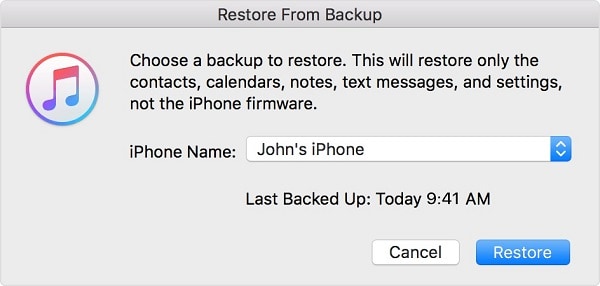
Fix 4: Återställ iPhone-inställningar
Chansen är stor att det också kan vara problem med din iOS-enhets inställningar. För att åtgärda det här problemet, gå till dess Inställningar > Allmänt > Återställ och återställ alla inställningar. När din telefon skulle startas om kan du försöka återställa säkerhetskopian till enheten.
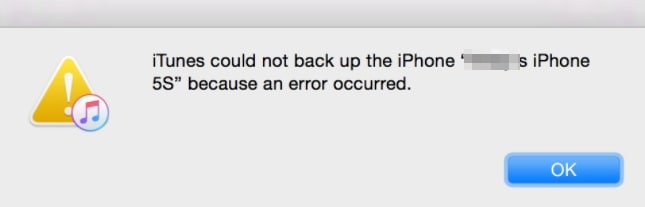
Fix 5: Skanna säkerhetskopian med ett antivirusprogram
Om du har en skadlig programvara på ditt system kan din lokala säkerhetskopia (tagen via iTunes) bli korrupt. I det här fallet kan du få iPhone XS (Max)-återställningen från backup-korrupt fel. För att undvika detta, aktivera realtidsskanning av ditt systems brandvägg. Skanna också säkerhetskopian innan du återställer den till din iPhone XS (Max).
Fix 6: Använd ett tredjepartsverktyg
Det finns flera iCloud- och iTunes-säkerhetskopiatorer från tredje part som du kan använda för att lösa dessa vanliga problem. Vi har diskuterat arbetet med ett av dessa verktyg i nästa avsnitt.
Del 4: Hur återställer jag iPhone XS (Max) från säkerhetskopior utan problem?
När vi återställer en iCloud- eller iTunes-säkerhetskopia till vår iPhone XS (Max), raderar den befintliga data. Användare möter också ofta kompatibilitet och andra oönskade problem medan de gör detsamma. Genom att ta hjälp av DrFoneTool – Säkerhetskopiering av telefonen (iOS), kan du överträffa dessa problem. Det bästa med verktyget är att det ger en förhandsvisning av data. På så sätt kan vi selektivt återställa data utan att radera det befintliga innehållet på telefonen.
Det är en del av DrFoneTool-verktygssatsen och ger en problemfri lösning för att säkerhetskopiera och återställa dina data. Inte bara för att säkerhetskopiera dina data till din dator, verktyget kan också hjälpa dig att återställa iCloud och iTunes backup till iPhone XS (Max). Den är kompatibel med alla ledande iOS-enheter, inklusive iPhone XS (Max). Applikationen kommer med en gratis testversion och är tillgänglig för Mac såväl som Windows PC.

DrFoneTool – Säkerhetskopiering och återställning (iOS)
Återställ iTunes/iCloud Backup till iPhone XS (Max) selektivt
- Ett klick för att säkerhetskopiera hela iOS-enheten till din dator.
- Stöd för säkerhetskopiering av sociala appar på iOS-enheter, som WhatsApp, LINE, Kik, Viber.
- Tillåt att förhandsgranska och återställa alla objekt från säkerhetskopian till en enhet.
- Exportera vad du vill från säkerhetskopiering till din dator.
- Ingen dataförlust på enheter under återställningen.
- Säkerhetskopiera och återställ selektivt alla data du vill ha.
-
Stöder iPhone XS (Max) / iPhone X / 8 (Plus)/ iPhone 7(Plus)/ iPhone6s(Plus), iPhone SE och den senaste iOS-versionen fullt ut!

- Fullt kompatibel med Windows 10 eller Mac 10.15.
Hur återställer jag iTunes-säkerhetskopia till iPhone XS (Max) med DrFoneTool?
Om du får ett felmeddelande som att iPhone XS (Max) inte kan återställa säkerhetskopian från iTunes, bör du verkligen prova DrFoneTool-verktygssatsen. Utan att bli av med telefonens befintliga innehåll låter den dig selektivt återställa data från en iTunes-säkerhetskopiafil.
- Starta DrFoneTool-verktygssatsen på din Mac eller Windows PC. Från alla alternativ som finns på välkomstskärmen, välj ‘Telefonsäkerhetskopiering’.
- Anslut din enhet till systemet och applikationen kommer att upptäcka den automatiskt. Den kommer att be dig att antingen ta en säkerhetskopia av din enhet eller återställa den. Klicka på knappen ‘Återställ’ för att fortsätta.
- Från den vänstra panelen klickar du på alternativet ‘Återställ från iTunes backup’. Applikationen kommer automatiskt att upptäcka befintliga säkerhetskopior som sparats på din enhet.
- Det kommer också att visa grundläggande detaljer om de sparade iTunes-säkerhetskopierna också. Välj helt enkelt en fil du vill ha.
- Applikationen kommer automatiskt att separera filen i olika kategorier. Du kan helt enkelt besöka vilken kategori som helst och förhandsgranska din data.
- Välj innehållet du vill hämta och klicka på knappen ‘Återställ till enhet’ för att överföra dessa filer direkt till din iPhone XS (Max).



Hur återställer jag en iCloud-säkerhetskopia till iPhone XS (Max) med DrFoneTool?
- Starta DrFoneTool-verktygssatsen och välj modulen ‘Telefonsäkerhetskopiering’ från dess hem.
- Anslut din enhet till systemet och välj att ‘Återställa’ den.
- Från den vänstra panelen klickar du på ‘Återställ från iCloud Backup’ för att få följande skärm. Logga in på ditt iCloud-konto med ditt Apple-ID och lösenord.
- Om du har aktiverat tvåfaktorsverifiering på ditt konto måste du ange engångslösenordet för att verifiera dig själv.
- Applikationen kommer automatiskt att upptäcka relaterade säkerhetskopior för ditt konto och tillhandahålla deras information. Välj bara en relevant säkerhetskopia.
- Vänta ett tag eftersom programmet skulle ladda ner säkerhetskopian från iClouds server. Det kommer att visa data i olika kategorier.
- Härifrån kan du besöka vilken kategori som helst och förhandsgranska de hämtade filerna. Välj bara de filer du vill få tillbaka och klicka på knappen ‘Återställ till enhet’.
- Applikationen börjar överföra dina data direkt till din iPhone XS (Max). När återställningsprocessen är klar kommer du att meddelas.



Det är allt! I slutändan kan du bara ta bort iOS-enheten från ditt system på ett säkert sätt.
Jag är säker på att efter att ha följt den här guiden skulle du kunna återställa iPhone XS (Max) från säkerhetskopia (iCloud eller iTunes). För att behålla befintliga data på din telefon och selektivt återställa data från en säkerhetskopia kan du använda DrFoneTool – Phone Backup (iOS). Om du också vill lära dina vänner hur man återställer iPhone XS (Max), dela helt enkelt den här guiden med dem också.
Senaste artiklarna

